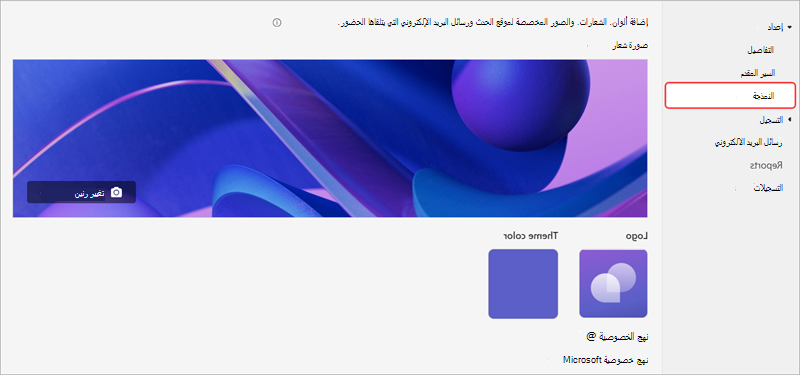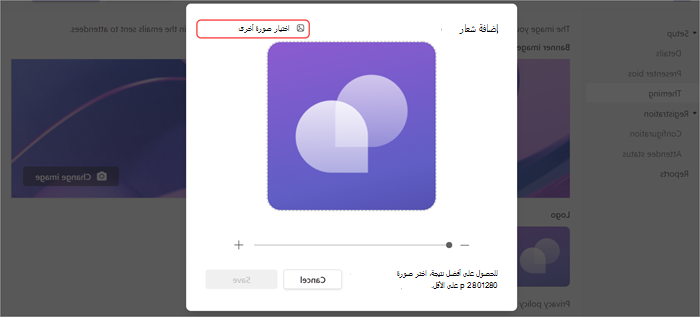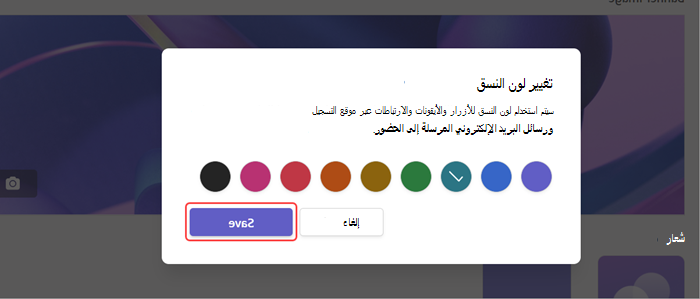تخصيص ندوة عبر الإنترنت في Microsoft Teams
النُسق
قم بتخصيص موقع الحدث الخاص بك عن طريق تحميل صورة شعار أو شعار واختيار نسق ملون.
لتخصيص نسق ندوة الإنترنت، افتح ندوة الإنترنت وحدد "Theming" ضمن "Setup".
هام: ستظهر الصور التي تقوم بتحميلها لتخصيص ندوات الويب في CDN المتوفرة للجمهور وتستخدم على موقع التسجيل، وكذلك في رسائل البريد الإلكتروني المرسلة إلى الحضور.
إضافة شعار أو تغييره
-
ضمن صورة الشعار، حدد تغيير الصورة
-
حدد اختيار صورة أخرى
-
حدد ملف الصورة الذي تريد إضافته وحدد فتح.
-
ضع الصورة، ثم حدد حفظ.
تلميح: بالنسبة لصور الشعار المخصصة، استخدم صورة على الأقل 920x230px.
إضافة شعار أو تغييره
-
ضمن الشعار، حدد صورة الشعار الحالية (
-
حدد اختيار صورة أخرى
-
حدد ملف الصورة الذي تريد إضافته وحدد فتح.
-
ضع الصورة وحدد حفظ.
تلميح: بالنسبة لصور الشعار المخصصة، استخدم صورة على الأقل 280x280px.
إضافة نسق لون أو تغييره
-
ضمن لون النسق، حدد لون النسق الحالي (
-
اختر اللون الذي تريد أن تظهر فيه رسائل البريد الإلكتروني للحضور وارتباطات موقع التسجيل والأزرار والأيقونات.
-
حدد حفظ.
تفاصيل مقدم العرض
امنح الحضور المزيد من المعلومات حول مقدمي ندوة الإنترنت عن طريق إضافة السير والصور الخاصة بمقدم العرض.
هام: منظم الحدث مسؤول عن احترام خصوصية مقدمي العرض عند إضافة السير والصور الخاصة بهم.
إضافة السيرة الذاتية لمقدم العرض وتحريرها
لإضافة وتحرير السيرة الذاتية لمقدم العرض:
-
انتقل إلى Setup > Presenter bios. إذا لم تكن قد أضفت مقدم عرض بالفعل، فحدد الانتقال إلى صفحة التفاصيل لإضافة واحد.
-
في صف مقدم العرض، حدد Edit في العمود Bio .
-
املأ تفاصيل حول مقدم العرض وحدد حفظ.
تحرير صورة مقدم العرض
-
انتقل إلى Setup > Presenter bios. إذا لم تكن قد أضفت مقدم عرض بالفعل، فحدد الانتقال إلى صفحة التفاصيل لإضافة واحد.
-
في صف مقدم العرض، حدد Edit في العمود Bio .
-
حدد صورة ملف التعريف الحالي أو الأفاتار.
-
حدد تحرير الصورة.
-
لاستخدام صورة جديدة، حدد تحميل صورة
-
حدد الصورة التي تريد استخدامها وحدد فتح.
-
-
قم بتحرير الصورة كما تريد أن تظهر للآخرين وحدد تم.
-
حدد حفظ.